Კითხვა
საკითხი: როგორ დააინსტალიროთ Windows 10 Creators Update ხელით?
შემქმნელთა განახლების ინსტალაცია ჯერ არ მიმიღია. მე ნამდვილად დავიღალე Windows 10 Creators Update-ის გაშვების სიჩქარით. იქნებ მითხრათ, შესაძლებელია განახლების ხელით ჩამოტვირთვა? ძალიან მინდა პროცესის დაჩქარება...
ამოხსნილი პასუხი
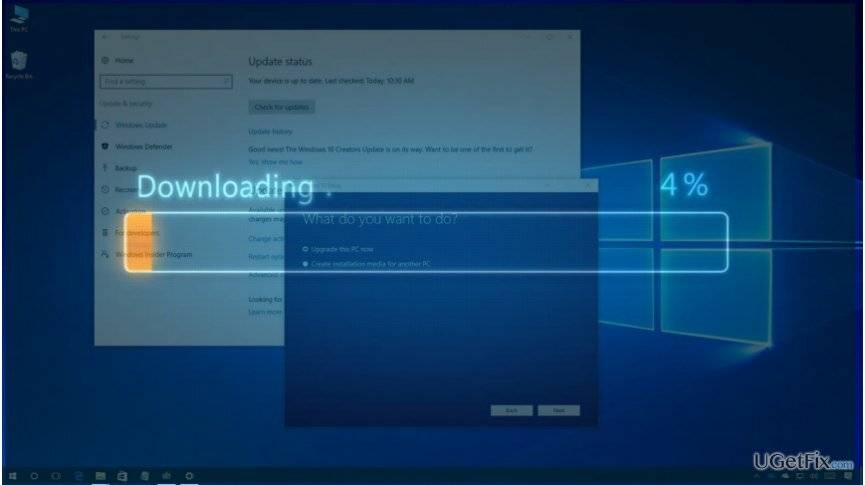
Windows 10 Creators Update გამოვიდა 2017 წლის 11 აპრილს. ასე რომ, Windows-ის ერთ-ერთი ყველაზე დიდი განახლება უკვე სამი კვირაა რაც ინტერნეტში ბრუნავს. სამწუხაროდ, მილიონობით მოწყობილობა ჯერ კიდევ არ არის განახლებული. რატომ? ეს იმიტომ, რომ შემქმნელთა განახლება ეტაპობრივად გამოვა. Microsoft-ის სტატისტიკის მიხედვით, მთელ მსოფლიოში 400 მილიონზე მეტი მოწყობილობა მუშაობს Windows 10 ოპერაციული სისტემა, ამიტომ გულუბრყვილო იქნება იმედი ვიქონიოთ, რომ ყველა მათგანი განახლდება იმავე დროს. ჩვენ შეგვიძლია მხოლოდ ვივარაუდოთ, რომ შემქმნელთა განახლების უკონტროლო გავრცელება კიდევ უფრო უკმაყოფილო ადამიანს დატოვებს რადგან Microsoft-ის სერვერები გადატვირთული, მიუწვდომელი გახდებოდა და განახლების პროცესი გაჭედავდა მილიონებს. მაიკროსოფტმა ოფიციალურად გამოაცხადა, რომ Windows 10 Creators Update უპირველეს ყოვლისა უფრო ახალ მოწყობილობებზეა გათვლილი.
პირველი ეტაპი გამიზნული იქნება უფრო ახალ მოწყობილობებზე, განსაკუთრებით მათზე, რომლებიც ჩვენ გამოვცადეთ ჩვენს OEM ტექნიკის პარტნიორებთან ერთად. შემდეგ ჩვენ გავაფართოვებთ შემქმნელთა განახლების გამოშვებას დამატებით მოწყობილობებზე, იმ გამოხმაურების საფუძველზე, რომელსაც მივიღებთ საწყის ეტაპზე.
Microsoft იყენებს უკუკავშირის მექანიზმს Windows Insider-ის კონსტრუქციებში და აანალიზებს ონლაინ ფორუმებზე გამოთქმულ თითოეული მომხმარებლის მოხსენებას. ამ გზით, კომპანია მოელის მინიმუმამდე დაიყვანოს შეცდომების რაოდენობა და მათი გავრცელება. უახლეს Windows 10 მოწყობილობებს აქვთ ნაკლები თავსებადობის პრობლემა და შედარებით ნაკლებად დაზარალებული ადგილები აქვთ ხუთ წელზე უფრო ძველ მოწყობილობებთან შედარებით. ამგვარად, შემქმნელთა განახლების შეცდომების შესამცირებლად ან არსებული შეცდომების გამოსასწორებლად მეორე გამოშვების ფაზამდე, Microsoft ურჩევს Windows 10-ის მომხმარებლებს არ იჩქარონ განაახლეთ და ხელს უშლის შემქმნელთა განახლების ხელით ინსტალაციას Media Creation Tool-ის ან Windows Update Assistant-ის გამოყენებით, თუ არ ხართ მოწინავე Windows მომხმარებელი. თუმცა, თუ არ გსურთ დაელოდოთ Creators Update-ს Windows Update უტილიტაზე, გაქვთ შესაძლებლობა დააინსტალიროთ ის ხელით. ეს შეიძლება გაკეთდეს Windows Media Creation Tool-ის ან Windows Update Assistant-ის გამოყენებით.
თუმცა, სანამ ამას გააკეთებთ, გახსენით პარამეტრები აპლიკაცია, აირჩიეთ განახლება და უსაფრთხოება და Შეამოწმოთ განახლებები. ეს იმ შემთხვევაში, თუ შემქმნელთა განახლების ინსტალაცია უკვე მოლოდინშია. თუ ის იქ არ არის, ჩვენ გირჩევთ შექმნათ სისტემის გამოსახულების სარეზერვო ასლი და შემდეგ სცადეთ შემქმნელთა განახლების ინსტალაციის ორი მეთოდიდან ერთ-ერთი.
როგორ დააინსტალიროთ Creators Update Windows Update Assistant-ის გამოყენებით?
თქვენი კომპიუტერის მაქსიმალური მუშაობის აღსადგენად, თქვენ უნდა შეიძინოთ ლიცენზირებული ვერსია Reimage Reimage სარემონტო პროგრამული უზრუნველყოფა.
- გახსენით ეს ბმული და დააწკაპუნეთ განაახლეთ ახლავე ღილაკი Windows 10-ის განახლების ასისტენტის ჩამოსატვირთად.
- როდესაც ინსტრუმენტი ჩამოტვირთულია, გახსენით ჩამოტვირთვების საქაღალდე და გაუშვით ინსტრუმენტი.
- ის ავტომატურად დაასკანირებს განახლებებს და მოამზადებს Creators Update-ს ინსტალაციისთვის.
- აირჩიეთ მისი ინსტალაცია და შემდეგ მიჰყევით ეკრანზე მითითებებს.
როგორ დააინსტალიროთ Creators Update მედია შექმნის ხელსაწყოს გამოყენებით?
თქვენი კომპიუტერის მაქსიმალური მუშაობის აღსადგენად, თქვენ უნდა შეიძინოთ ლიცენზირებული ვერსია Reimage Reimage სარემონტო პროგრამული უზრუნველყოფა.
- გახსენით ეს ბმული და დააწკაპუნეთ ჩამოტვირთეთ ინსტრუმენტი ახლა ღილაკი.
- ახლა Windows Media Creation ინსტრუმენტი უნდა ჩამოიტვირთოს სისტემაში. ჩამოტვირთვის შემდეგ, გაუშვით იგი
- ჩამოტვირთვების საქაღალდე.
- დააწკაპუნეთ ღილაკზე Upgrade this PC now და მიჰყევით ეკრანზე მითითებებს ISO ფაილის დასაყენებლად.
თუ შემქმნელთა განახლების ხელით ინსტალაცია ვერ მოხერხდა ამა თუ იმ მიზეზის გამო, ბოლო რაც შეგიძლიათ სცადოთ არის Windows 10-ის სუფთა ინსტალაცია. თუმცა, უმჯობესია დაელოდოთ თქვენს რიგს, რომ დააინსტალიროთ Creators Update პროცესის დაჩქარების გარეშე.
შენიშვნა: ნუ შეაფასებთ კომპიუტერის ოპტიმიზაციის მნიშვნელობას. რეესტრის, პროგრამული უზრუნველყოფის, სისტემის ფაილების და ა.შ. დახმარებით ადვილია ReimageMac სარეცხი მანქანა X9.
გააუმჯობესეთ თქვენი სისტემა და გახადეთ ის უფრო ეფექტურად იმუშაოს
თქვენი სისტემის ოპტიმიზაცია ახლავე! თუ არ გსურთ თქვენი კომპიუტერის ხელით შემოწმება და არ გსურთ იპოვოთ პრობლემები, რომლებიც ანელებს მას, შეგიძლიათ გამოიყენოთ ქვემოთ ჩამოთვლილი ოპტიმიზაციის პროგრამული უზრუნველყოფა. ყველა ეს გადაწყვეტა გამოცდილია ugetfix.com-ის გუნდის მიერ, რათა დარწმუნდეთ, რომ ისინი ხელს უწყობენ სისტემის გაუმჯობესებას. თქვენი კომპიუტერის ოპტიმიზაციისთვის მხოლოდ ერთი დაწკაპუნებით აირჩიეთ ერთ-ერთი ეს ინსტრუმენტი:
შეთავაზება
გააკეთე ახლავე!
ჩამოტვირთვაკომპიუტერის ოპტიმიზატორიბედნიერება
გარანტია
გააკეთე ახლავე!
ჩამოტვირთვაკომპიუტერის ოპტიმიზატორიბედნიერება
გარანტია
თუ არ ხართ კმაყოფილი Reimage-ით და ფიქრობთ, რომ მან ვერ გააუმჯობესა თქვენი კომპიუტერი, მოგერიდებათ დაგვიკავშირდეთ! გთხოვთ, მოგვაწოდოთ თქვენს პრობლემასთან დაკავშირებული ყველა დეტალი.
ეს დაპატენტებული სარემონტო პროცესი იყენებს 25 მილიონი კომპონენტის მონაცემთა ბაზას, რომელსაც შეუძლია შეცვალოს ნებისმიერი დაზიანებული ან დაკარგული ფაილი მომხმარებლის კომპიუტერში.
დაზიანებული სისტემის შესაკეთებლად, თქვენ უნდა შეიძინოთ ლიცენზირებული ვერსია Reimage მავნე პროგრამების მოცილების ინსტრუმენტი.

წვდომა გეო-შეზღუდულ ვიდეო კონტენტზე VPN-ით
პირადი ინტერნეტი არის VPN, რომელსაც შეუძლია ხელი შეუშალოს თქვენს ინტერნეტ სერვისის პროვაიდერს მთავრობა, და მესამე მხარეები არ აკონტროლებენ თქვენს ონლაინ და საშუალებას გაძლევთ დარჩეთ სრულიად ანონიმური. პროგრამული უზრუნველყოფა გთავაზობთ სპეციალურ სერვერებს ტორენტირებისა და სტრიმინგისთვის, რაც უზრუნველყოფს ოპტიმალურ შესრულებას და არ ანელებს თქვენს სიჩქარეს. თქვენ ასევე შეგიძლიათ გვერდის ავლით გეო-შეზღუდვები და ნახოთ ისეთი სერვისები, როგორიცაა Netflix, BBC, Disney+ და სხვა პოპულარული სტრიმინგის სერვისები შეზღუდვების გარეშე, მიუხედავად იმისა, თუ სად ხართ.
არ გადაიხადოთ გამოსასყიდი პროგრამის ავტორებს – გამოიყენეთ მონაცემთა აღდგენის ალტერნატიული ვარიანტები
მავნე პროგრამების შეტევები, განსაკუთრებით გამოსასყიდი პროგრამები, ყველაზე დიდი საფრთხეა თქვენი სურათებისთვის, ვიდეოებისთვის, სამუშაოსთვის ან სკოლის ფაილებისთვის. იმის გამო, რომ კიბერკრიმინალები იყენებენ დაშიფვრის მძლავრ ალგორითმს მონაცემთა ჩასაკეტად, მისი გამოყენება აღარ იქნება შესაძლებელი, სანამ ბიტკოინში გამოსასყიდი არ გადაიხდება. ჰაკერების გადახდის ნაცვლად, ჯერ უნდა სცადოთ ალტერნატივის გამოყენება აღდგენა მეთოდები, რომლებიც დაგეხმარებათ დაიბრუნოთ დაკარგული მონაცემების ნაწილი მაინც. წინააღმდეგ შემთხვევაში, თქვენ შეიძლება დაკარგოთ ფული, ფაილებთან ერთად. ერთ-ერთი საუკეთესო ინსტრუმენტი, რომელსაც შეუძლია აღადგინოს დაშიფრული ფაილების მინიმუმ ნაწილი – მონაცემთა აღდგენის პრო.